
ที่เกี่ยวข้อง: ทำการเข้าสู่ระบบ Windows 7, 8.x หรือ Vista โดยอัตโนมัติ
ถ้าคุณมี กำหนดค่า Windows ให้ล็อกอินคุณโดยอัตโนมัติ แทนที่จะต้องป้อนรหัสผ่านคุณอาจรู้สึกว่ามันน่ารำคาญที่คุณยังต้องป้อนรหัสผ่านเมื่อพีซีของคุณออกจากโหมดสลีป นี่คือการแก้ไข
ทำให้ Windows 10 ไม่ต้องใช้รหัสผ่าน
ใน Windows 10 คุณจะต้องเข้าไปที่แอป“ การตั้งค่า” เพื่อทำการเปลี่ยนแปลงนี้ เพียงแค่กด Windows + I เพื่อเปิดขึ้นมาจากนั้นคลิกตัวเลือก“ บัญชี”
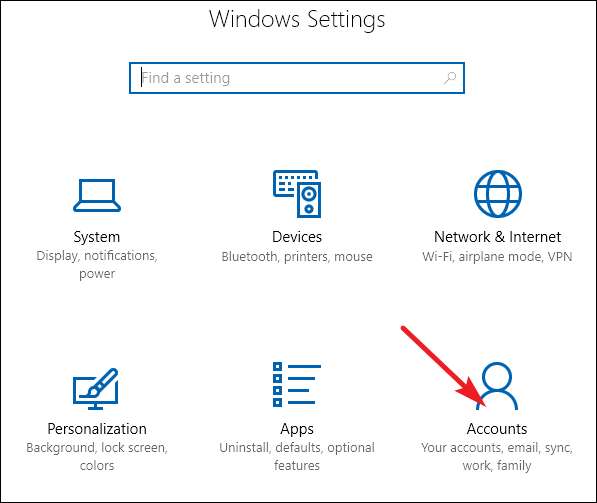
ในหน้า“ บัญชี” ให้เปลี่ยนไปที่แท็บ“ ตัวเลือกการลงชื่อเข้าใช้” จากนั้นเลือก“ ไม่เลย” จากเมนูแบบเลื่อนลง“ ต้องลงชื่อเข้าใช้”
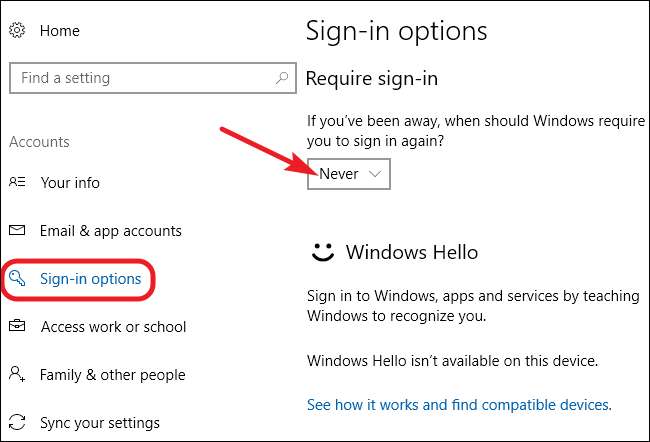
แม้ตัวเลือกนี้จะใช้ถ้อยคำที่ค่อนข้างสับสน แต่จะเป็นการลบข้อกำหนดรหัสผ่านเมื่อ Windows ตื่นจากโหมดสลีปเท่านั้น ระบบจะขอให้คุณลงชื่อเข้าใช้หากคุณรีสตาร์ทออกจากระบบหรือล็อกพีซีของคุณ
ทำให้ Windows 7 หรือ 8 ไม่ต้องใช้รหัสผ่าน
หากคุณใช้ Windows 7 หรือ 8 คุณจะต้องเข้าไปที่แอปแผงควบคุม“ ตัวเลือกการใช้พลังงาน” กดเริ่มพิมพ์ "ตัวเลือกการใช้พลังงาน" จากนั้นกด Enter ในหน้าต่าง“ Power Options” ให้คลิกลิงก์“ Require a password on wakeup” ทางด้านซ้ายมือ

ในหน้าต่าง“ การตั้งค่าระบบ” คลิกลิงก์“ เปลี่ยนการตั้งค่าที่ไม่สามารถใช้งานได้ในขณะนี้”
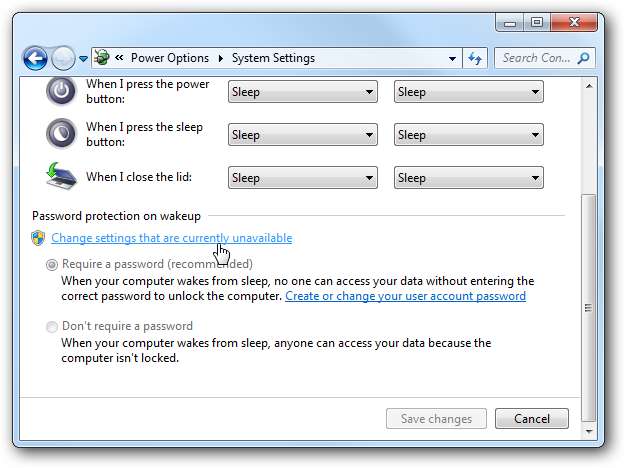
ที่ด้านล่างของหน้าต่างถัดไปให้เลือกตัวเลือก“ ไม่ต้องใช้รหัสผ่าน” จากนั้นคลิกปุ่ม“ บันทึกการเปลี่ยนแปลง”
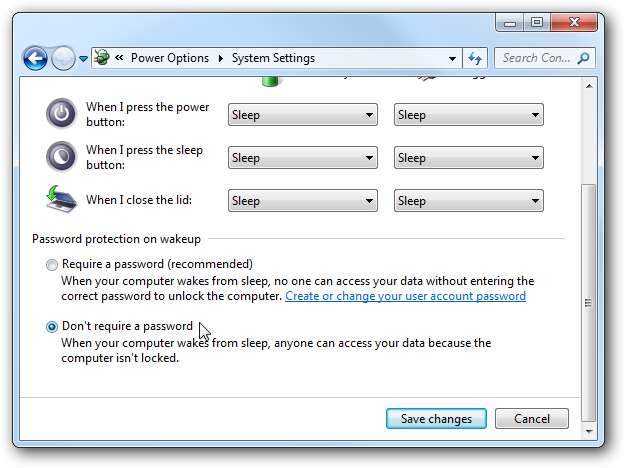
ทำให้อุปกรณ์ Windows 8 Touch ไม่ต้องใช้รหัสผ่าน
หากคุณใช้แท็บเล็ต Windows 8 คุณจะต้องทำสิ่งต่างๆให้แตกต่างจากพีซีเดสก์ท็อปเล็กน้อย เปิด“ การตั้งค่าพีซี” จากนั้นคลิก“ บัญชี”
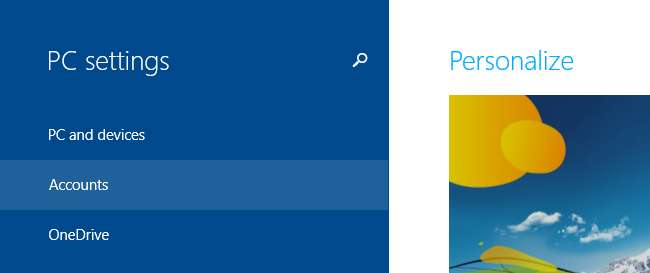
จากนั้นคลิก“ ตัวเลือกการลงชื่อเข้าใช้” ทางด้านซ้ายมือเพื่อไปที่ตัวเลือกความปลอดภัย คลิกปุ่ม“ เปลี่ยน” ในส่วน“ นโยบายรหัสผ่าน”
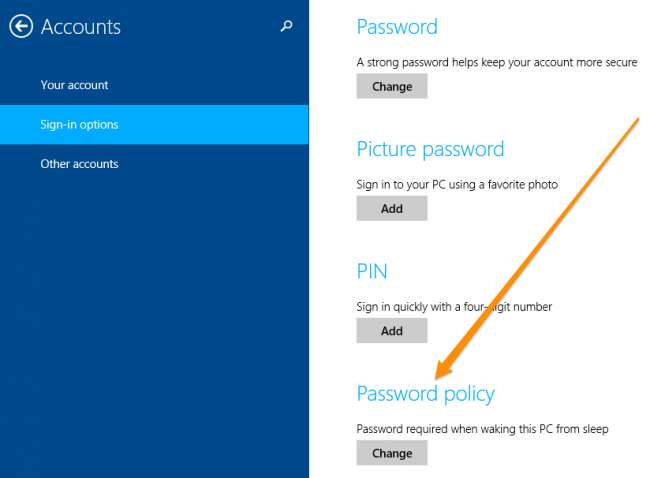
การคลิกปุ่มเปลี่ยนจะทำให้คุณไม่ต้องใช้รหัสผ่าน
ทำให้ Windows Vista ไม่ต้องใช้รหัสผ่าน
ใน Windows Vista คุณจะต้องเข้าไปที่แอปแผงควบคุม“ ตัวเลือกการใช้พลังงาน” ค้นหาแผนการใช้พลังงานที่คุณใช้จากนั้นคลิกลิงก์“ เปลี่ยนการตั้งค่าแผน”
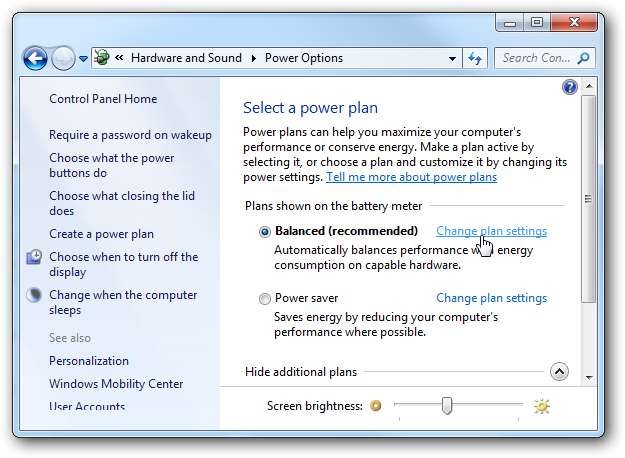
ในหน้าจอ "แก้ไขแผน Settigs" คลิกลิงก์ "เปลี่ยนการตั้งค่าพลังงานขั้นสูง" ที่ด้านล่าง

ในกล่องโต้ตอบ“ ตัวเลือกการใช้พลังงาน” ให้คลิกลิงก์“ เปลี่ยนการตั้งค่าที่ไม่สามารถใช้งานได้ในขณะนี้”
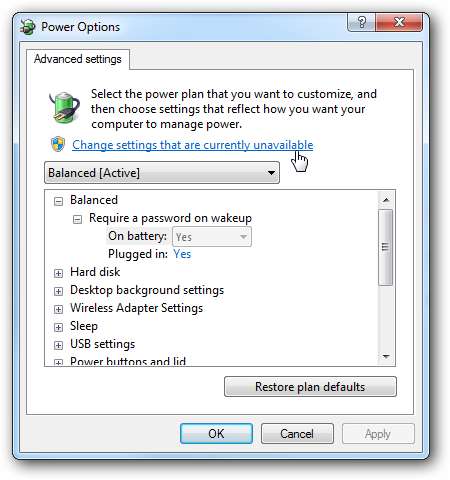
ขยายหมวดหมู่ "สมดุล" จากนั้นขยายหมวดหมู่ "ต้องใช้รหัสผ่านในการปลุกระบบ" คุณสามารถเปลี่ยนข้อกำหนดรหัสผ่านเมื่อคุณใช้งานแบตเตอรี่และเมื่อเสียบปลั๊กพีซีตรวจสอบให้แน่ใจว่าได้ตั้งค่าทั้งสองตัวเลือกเป็น“ ไม่” หากคุณไม่ต้องการยุ่งยากในการป้อนรหัสผ่านเมื่อปลุกระบบเลย
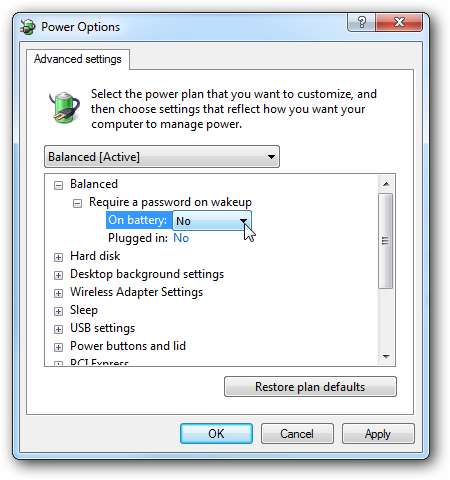
ทำให้ Windows XP ไม่ต้องใช้รหัสผ่าน
ใน Windows XP กระบวนการนี้ง่ายกว่าใน Vista เล็กน้อยเพียงเข้าไปที่แอปแผงควบคุม“ ตัวเลือกการใช้พลังงาน” ค้นหาแท็บขั้นสูงจากนั้นปิดใช้งานตัวเลือก“ แจ้งขอรหัสผ่านเมื่อคอมพิวเตอร์ดำเนินการต่อจากโหมดสแตนด์บาย”
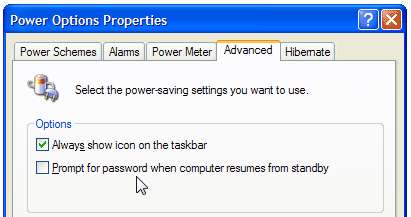
และตอนนี้คุณก็ไม่ต้องพิมพ์รหัสผ่านทุกครั้งที่พีซีของคุณตื่นจากโหมดสลีป







